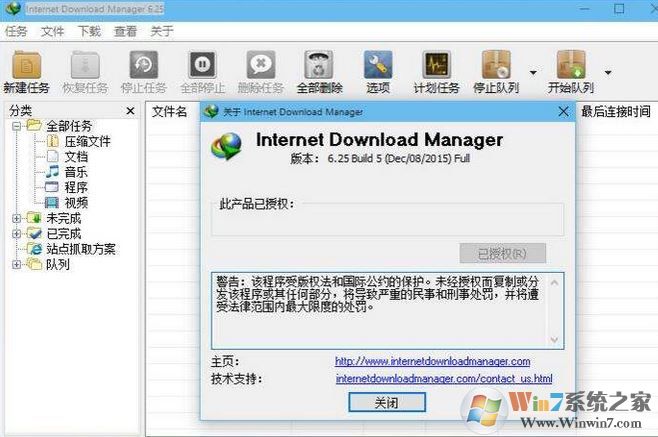
正常来说,如果您安装了IDM,它就会自动成为Chrome浏览器默认下载工具。但是如果您取消了“使用高级浏览器集成”选项,IDM就不会是Chrome浏览器的默认下载工具了。它是IDM的配置选项,该选项在安装IDM的时候已经被默认选择了。
解决方法:
1、打开配置对话框。单击工具栏的“选项”按钮,单击“常规”选项卡,然后选中“使用高级浏览器集成”选项,在“捕获以下浏览器的下载行为”的多选框下选中需要使用该下载工具下载的默认浏览器勾选即可,最后单击“确定”按钮。
1、IDM被提示盗版后不能使用
当你的IDM被提示盗版后,下载东西会弹出IDM然后自动退出。我们可以通过 ALT+右键点击下载地址。这样就可以不调用IDM下载了。
2、关闭”IEMonitor.exe”进程,一般IDM默认会启动两个进程。分别是“IDMan.exe”、”IEMonitor.exe”。“IDMan.exe”是主程序进程不能关闭的“IEMonitor.exe”是监视IE内核浏览器点击事件的关闭”IEMonitor.exe”这个进程在IDM菜单-下载-选项-常规-监视基于IE内核浏览器,可以去勾;
3、设置临时文件夹
IDM程序默认的临时文件夹是设置在C盘的,这样会比较占用C盘的空间。
多线程情况下,临时目录和保存目录设置在不同的分区。
单线程情况下,临时目录和保存目录设置在相同的分区。
在IDM菜单-下载-选项-保存位置-临时文件夹
4、设置IDM为单线程下载
个人觉得IDM多线程和单线程下载,速度上没太大的区别。在IDM菜单-下载-选项-连接-默认最大连接数-设置为1
5、用IDM下载墙外的文件
有时候我们上墙外的网站,想下载点东西。点击下载后,发现IDM不能下载。
因为只有我们的浏览器了,IDM并木有。
我们给IDM加上自动功能,我自己用的是GAE(goagent)
在IDM菜单-下载-选项-代理-自动配置脚本-填上“http://127.0.0.1:8086/proxy.pac”
“proxy.pac” 是跟 “gfwlist.txt” 同步的,所以 “gfwlist.txt” 上没有的网站。IDM是不能下载的。如果你遇到除 “gfwlist.txt” 被墙的网站,我们可以自行修改GAE目录下的”proxy.pac”添加规则。并设置只读属性。
以上便是winwin7小编给大家介绍的关于idm如何使用的详细操作方法!
以上便是winwin7小编给大家介绍的关于idm如何使用的详细操作方法!